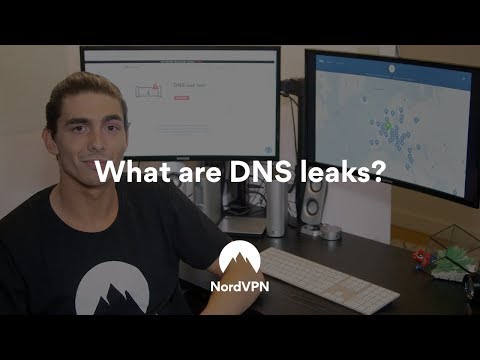Các cuộc tấn công trên mạng đã thay đổi trong vài năm qua. Tin tặc Rogue giờ đây có thể tiếp quản PC của bạn và khóa các tệp trừ khi bạn sẵn sàng trả tiền cho họ. Các loại tấn công này được gọi là Ransomware và chúng sử dụng các khai thác cấp hạt nhân cố gắng chạy phần mềm độc hại với các đặc quyền cao nhất, ví dụ: WannaCry và Petya ransomware. Để giảm thiểu các loại tấn công này, Microsoft đã triển khai một tính năng cho phép bạn bật Cách ly lõi và tính toàn vẹn của bộ nhớ để ngăn chặn các cuộc tấn công như vậy.
Windows Defender Security Center cung cấp tính năng này. Gọi là Bảo mật thiết bị, nó cung cấp báo cáo trạng thái và quản lý các tính năng bảo mật được tích hợp trong thiết bị của bạn - bao gồm cả các tính năng chuyển đổi để cung cấp khả năng bảo vệ nâng cao. Tuy nhiên, nó không hoạt động ở cấp phần mềm; phần cứng cũng cần hỗ trợ nó. Phần mềm của bạn nên hỗ trợ Ảo hóa, cho phép PC chạy Windows 10 chạy các ứng dụng trong vùng chứa, vì vậy chúng không có quyền truy cập vào các phần khác của hệ thống.
Bật cách ly lõi và tích hợp bộ nhớrity

Đăng nhập với tư cách quản trị viên và mở Trung tâm bảo mật của Windows Defender và tìm kiếm Bảo mật thiết bị Tùy chọn. Ở đây bạn nên kiểm tra xem Core Isolation trong Virtualization có được kích hoạt trên PC của bạn hay không. Core cô lập cung cấp bảo mật dựa trên ảo hóa y các tính năng để bảo vệ các bộ phận cốt lõi của thiết bị.
Nhấp vào Chi tiết cách ly lõi và bạn sẽ được cung cấp để bật Tính toàn vẹn của bộ nhớ. Toàn vẹn bộ nhớ (tính toàn vẹn mã được bảo vệ bởi hypervisor) là một tính năng bảo mật của việc cô lập lõi ngăn chặn các cuộc tấn công chèn mã độc vào các quy trình bảo mật cao. Bật / tắt để bật.

Nếu sau này, bạn gặp phải sự cố tương thích với ứng dụng, bạn có thể cần phải tắt tính năng này.
Điều đó nói rằng, có thêm hai tùy chọn có thể có sẵn tùy thuộc vào phần cứng của máy tính của bạn.
- Bộ xử lý bảo mật chỉ hiển thị nếu bạn có TPM có sẵn với phần cứng PC của bạn. Chúng là các chip rời rạc được hàn vào bo mạch chủ của máy tính bởi OEM. Để tận dụng tối đa TPM, OEM phải tích hợp cẩn thận phần cứng và phần mềm hệ thống với TPM để gửi lệnh và phản ứng với các phản hồi của nó. Các TPM mới hơn cũng có thể cung cấp các lợi ích bảo mật và quyền riêng tư cho chính phần cứng hệ thống. Vì vậy, hãy chắc chắn kiểm tra tất cả những điều này nếu bạn mua một máy tính mới.
- Khởi động an toàn ngăn chặn mã độc hại tải lên trước khi hệ điều hành của bạn. Họ rất khó để crack nhưng với khởi động an toàn được chăm sóc của nó.
Windows 10 cũng cung cấp Hypervisor bảo vệ mã toàn vẹn (HVCI) khi bạn bắt đầu với cài đặt sạch sẽ. Những người đang sử dụng phần cứng cũ, bạn sẽ có khả năng chọn đăng bài nâng cấp bằng giao diện người dùng trong Trung tâm bảo mật của Windows Defender (WDSC). Việc tăng cường này sẽ đảm bảo rằng quy trình hạt nhân kiểm tra tính toàn vẹn của mã chạy trong một môi trường chạy an toàn.